怎么在Fireworks里制作文字按路径排列的效果?
更新日期:2023-09-23 22:50:31
来源:系统之家
手机扫码继续观看

Fireworks是一款作图软件,Fireworks可以加速设计和开发而且还具备编辑矢量图和位图的灵活性,那么怎么在Fireworks里制作文字按路径排列的效果?以下就是怎么在Fireworks里制作文字按路径排列效果的操作步骤,一起往下看吧!
方法步骤
1、首先打开Fireworks软件,在文档中创建了一个椭圆和文字;
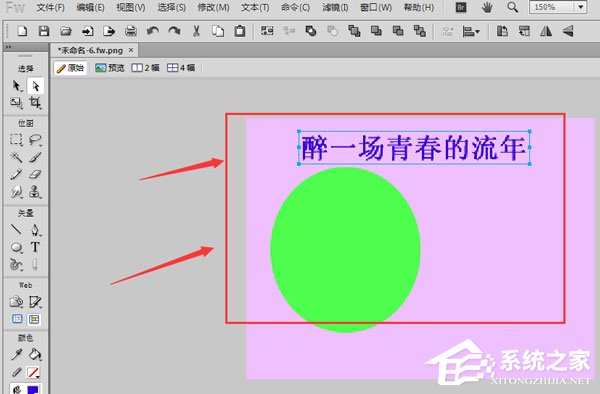
2、然后将文字和图形全部选中;
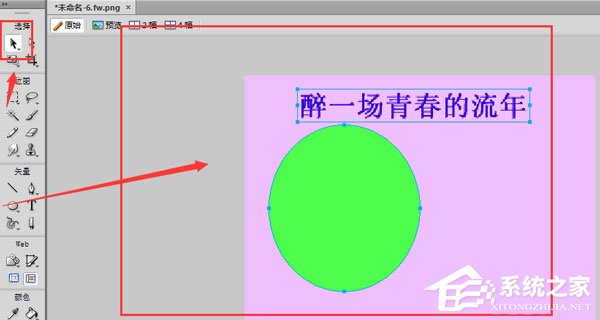
3、再打开菜单的文本,找到下面的“附加到路径”;
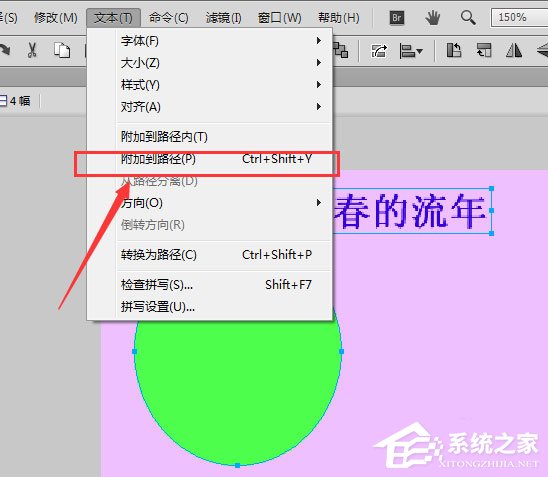
4、接着添加完设置后,原来的文字就会显示在椭圆的路径上;
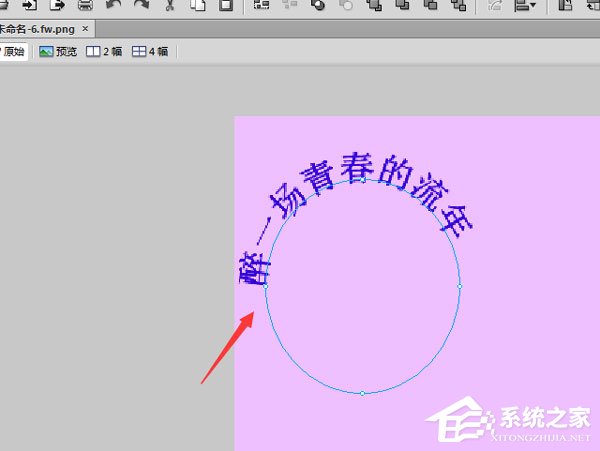
5、一样的原理,可以使用钢笔工具,在画布中随意绘制一个图形;
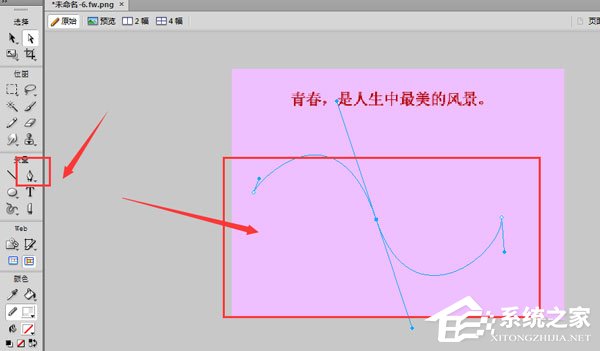
6、然后将文字和路径全部选中,再打开文本的附加路径设置;
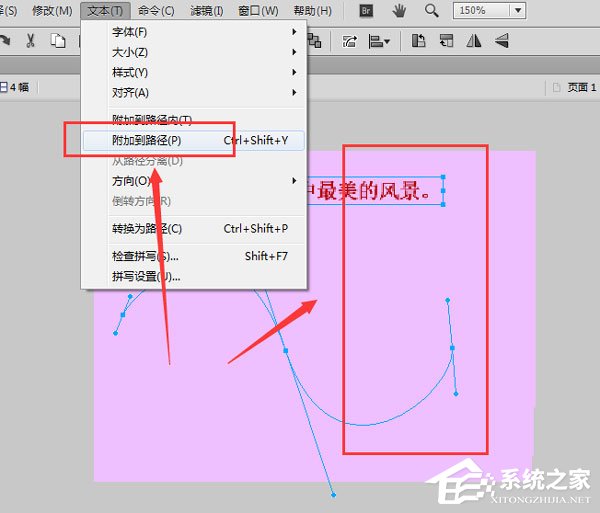
7、最后发现文字就会按照路径的方向上显示。
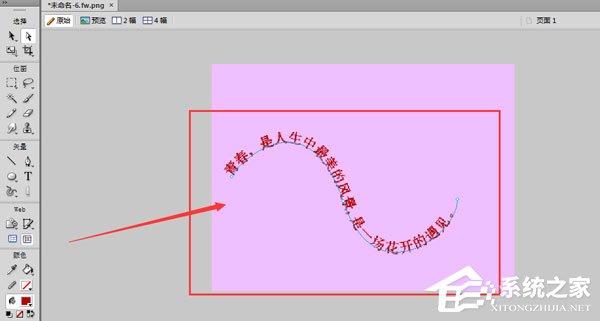
以上就是怎么在Fireworks里制作文字按路径排列效果的具体操作步骤,如果你要在Fireworks里制作文字按路径排列的话,那就根据上面学起来吧!
该文章是否有帮助到您?
常见问题
- monterey12.1正式版无法检测更新详情0次
- zui13更新计划详细介绍0次
- 优麒麟u盘安装详细教程0次
- 优麒麟和银河麒麟区别详细介绍0次
- monterey屏幕镜像使用教程0次
- monterey关闭sip教程0次
- 优麒麟操作系统详细评测0次
- monterey支持多设备互动吗详情0次
- 优麒麟中文设置教程0次
- monterey和bigsur区别详细介绍0次
系统下载排行
周
月
其他人正在下载
更多
安卓下载
更多
手机上观看
![]() 扫码手机上观看
扫码手机上观看
下一个:
U盘重装视频












